JCAD3/匠にて使用するキーや起動/新規作成時の画面表示状態を設定します。
このコマンドを起動した場合、それ以前に起動中であったコマンドは自動的に終了されます。
手順を以下に示します。
1.[システム環境設定]コマンドを起動します。
2.[システム環境設定]ダイアログボックスが表示されます。
3.制御キー
以下のキーをSHIFT/CTRLキーの中から選択します。
(a)マウス入力制限キー
3面図で方向を指定してドラッグするときに使用します。縦・横・斜め(45度)方向に入力を制限できます。
(b)立体選択追加キー
3面図上で立体を選択するときに使用します。選択済立体に指定立体を追加できます。
(c)立体選択解除キー
3面図上で立体を選択解除するときに使用します。選択済立体から指定立体を解除できます。
(d)制御点選択追加/解除キ−
3面図及び透視図上で制御点を選択するときに使用します。 選択済制御点に指定制御点を追加削除できます。未選択状態のときに追加となり、選択済状態のときに解除となります。
(e)曲線モード折線点/シフトキー
3面図及び透視図上で制御点を選択するときに使用します。制御点の曲線モードをシフト(反転)します。(新規生成時は折線点)
(f)数値入力ショートカットキー(複写、分割数無しショートカットキー)
メニュー(コマンド)起動時に使用します。[数値モード]コマンドを起動する変わりに本キーを押しながら起動します。数値入力ショートカットキーではないキーが複写ショートカットキー及び分割数無しショートカットキーになります。
※1:立体選択追加キーと解除キーに同じキーを設定することもできます。
※2:制御点選択追加/解除キーと曲線モード折線点/シフトキーは同時に使用するので、同じキーを設定することはできません。
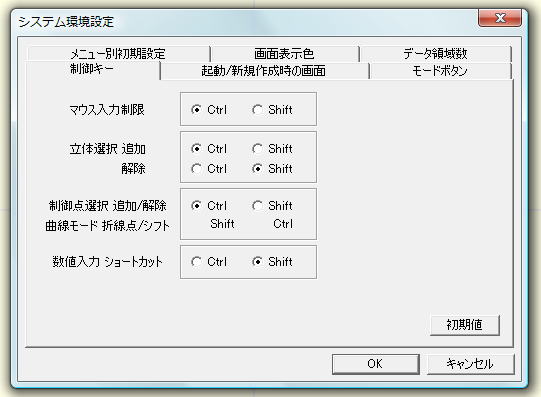
4.機動/新規作成時の画面
起動/新規作成時の画面状態を新規状態/前回継続状態/HOME登録状態の中から選択します。
(a)3面図状態
(b)透視図状態
(c)グリッド状態
(d)テンプレート状態
(e)基準点/基準線状態
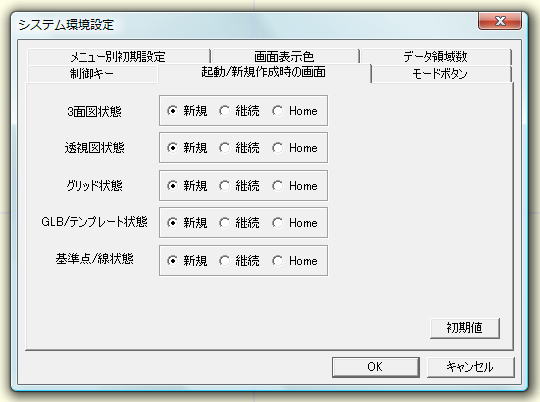
5.モードボタン
[複写モード/数値モード]コマンドの設定。
[複写モード]継続の有無
[数値モード]継続の有無
[複写モード]のダイアログ表示の有無
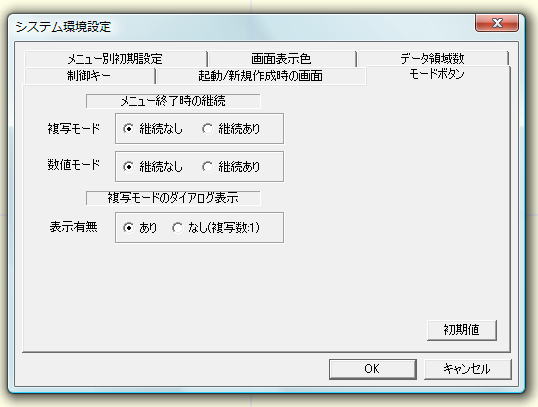
6.メニュー別初期設定
曲面生成メニュー ファセット(面体)/ソリッド
生成立体の属性
端面の形状 端面n /端面1
局面編集メニュー
生成時の形状 現在/生成
透視図のシェーディング なし・あり
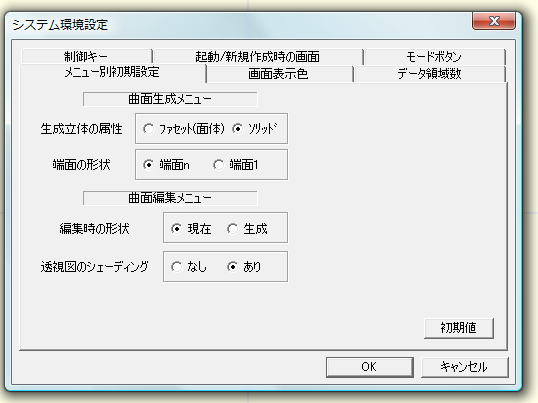
7 画面表示色
画面の表示色を設定します。

8.データ領域数
整数パラメーター
座標パラメーター
Undo/Redo
最大曲線制御点数
最大曲面制御点数
作業用制御点配列数
最大曲線頂点数
最大曲面頂点数
最大立体頂点数
最大断面頂点数
**各項目はより大きなデータを使用するために拡張が可能です。しかし、これは、PCの性能に依存されます。
また、データ量を大きくすると、初期に取得するメモリー量のため、JCAD自体がエラーになることもあります。
その場合は、JCADをインストールしたフォルダにある*・SAVという拡張子のファイルを削除後、JCADを起動
してください。初期値のJCADが立ち上がります。(設定は保存されませんのでご了承ください。)
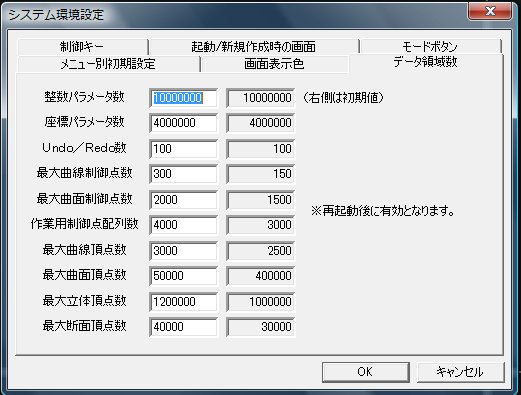
*配列数は、再起動後に有効になります。
|



